高速!2秒でメモ起動、Evernote用ノート作成アプリSnapEntry – iPhone/iPod touch
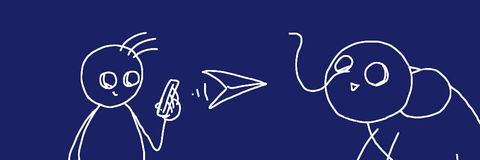
ちょっと情報出遅れましてすいません…。本当は、「Evernoteユーザー向け、なかなかいいアプリが無料セール中!」というエントリを書きたかったのですが、現在、既に200円に戻っています。なんか、いじってあれこれ試していたらセールが終わっちゃいました…。Evernoteをメモを作成するアプリなのですが、なかなかの高速起動で、しかも起動したら、即、文字入力状態になります。Evernoteによくお世話になっている身の上としてはなかなかありがたいアプリです。これがあれば、メモを取ることを忘れる前にメモを取れそうです。
タップして直ぐにEvernoteのノート作成
iPhone(我が家はiPhone4sです。iPhone5sだと速いのかな?)でEvernoteを使っていると、起動時間が気になります。ノート数などにも関係あるかもしれませんが、「あ、メモろう!」と思ってEvernoteをタップして起動するの4~5秒、そこから新規ノート作成をタップして開くのにまた1~2秒ぐらいかかります。ただでさえ忘れっぽいのに、これではメモを取る前に内容を忘れてしまいます。
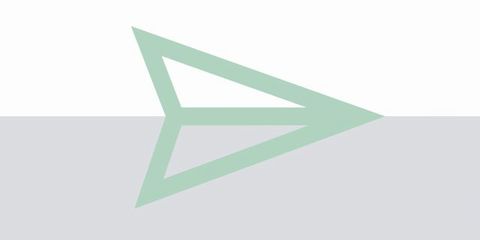
このSnapEntryというアプリ、起動したらすぐにキーボードも表示されて新規ノート作成画面になります。また、起動時間も短くて、iPhone4sでも2秒以内です。テキストだけでなく、チェックボックスなども扱うことができ、写真も添付することができます。
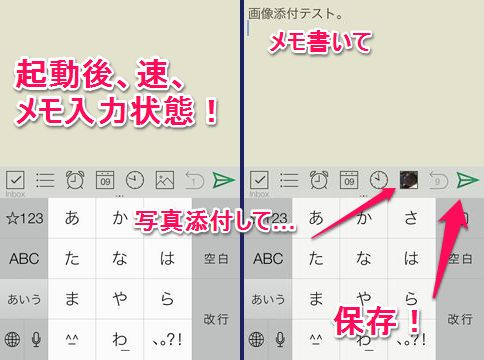
写真は、「ノートに添付されている」という形で管理されているようで、ノート内に画像が表示された状態で編集できるわけではありません。そんなわけで、本家のEvernoteで作成した、画像入りのノートの場合、レイアウトが崩れるなどの問題があるかもしれません。
複数のメモをどんどん作成していっても待たされること無く、バックグランドでEvernoteに送信してくれますので、メモをササっと追加する、という目的に特化しているよくできたアプリです。
SnapEntryで保存する写真(画像)サイズの設定方法
写真を添付する場合、自動的にリサイズされて添付されます。サイズは480ピクセルからオリジナルサイズまで選べます。設定方法ですが、まずは設定アイコンを表示させます。そのためには、画面中央のツールが並んでいるところを左から右にスワイプすればいいのですが、どうもSiSOが不器用なようで、いつも行き過ぎてノートブックの設定まで入ってしまいます。
そんなわけで、オススメのイライラしない操作方法は、編集エリアを下にスワイプする方法です。こうすると、画面左下に設定メニューが表示されます。
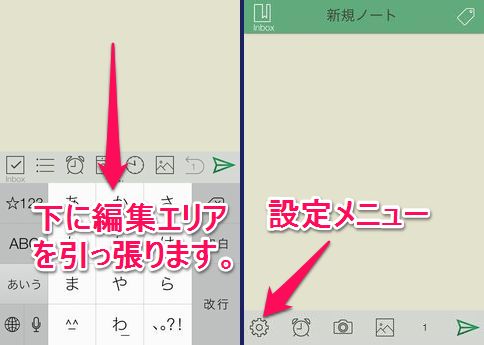
この中に、写真サイズを設定する項目がありますので、お好みに合わせて設定します。
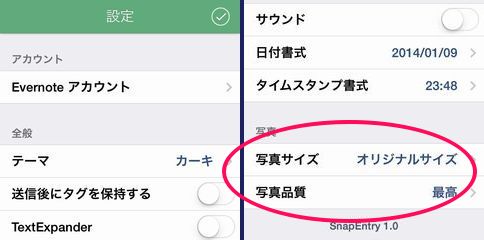
しかし、写真としてデータをオリジナルのまま保管し、それにメモ情報を付け加えるような場合には困ってしまいます。試しに、「オリジナルサイズ」で写真品質を「最高」にしてみたら、元データよりもデータサイズが大きくなってしまいました。また、EXIF等の情報は全部消えていました。
Evernoteでは、iPhoneでの写真添付でもオリジナルのままのデータが添付されるため、「写真にメモを付けて保管する」という用途に使うこともできます。そんなわけで、SnapEntryにもオリジナル画像添付機能もあるといいなって思います。
Tevy、Textever Proとは何が違うの?
同じ開発元からリリースされているアプリでは、Tevy for Evernote、Textever Proというアプリがあります。それぞれ特徴があり、Tevyは完全同期のアプリ、Textever Proは相互同期とのこと。ノートの新規作成をするときのユーザーインターフェイスはどれも基本的には同じです。
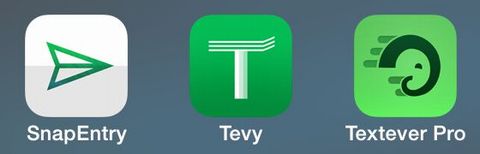
というわけで、コチョコチョっといじって試してみたのですが、以下のような仕様の違いがあるようです。
- Tevy(完全同期)…Evernoteで管理している全ノートが管理対象。アプリの中で同期され、全ノートが表示される(ノートブック単位で抽出は可能)。
Tevy for Evernote – Gosubits - Textever Pro(相互同期)…Tetever Proで作成したノート、及びTextever Proにインポートしたノートが管理対象となる。
Textever Pro – Evernote ノートをさらに速くとれます。 – Gosubits
残念なことに、どのアプリも、写真を添付する時に再圧縮されてしまうのも同じです。できれば、完全オリジナルのまま、サイズ、圧縮率、EXIF情報などをすべて保持したまま添付できるようになるとうれしいです。
 SnapEntry for Evernote ジャーナル 日記 1.0(¥200)
SnapEntry for Evernote ジャーナル 日記 1.0(¥200)
カテゴリ: 仕事効率化, ビジネス
販売元: Gosubits – Andrey BELONOGOV(サイズ: 3.9 MB)
全てのバージョンの評価: 無し(0件の評価) iPhone/iPadの両方に対応
iPhone/iPadの両方に対応
 Evernote 7.2.1(無料)
Evernote 7.2.1(無料)
カテゴリ: 仕事効率化, ユーティリティ
販売元: Evernote – Evernote(サイズ: 36.5 MB)
全てのバージョンの評価: 


 (41,174件の評価)
(41,174件の評価) iPhone/iPadの両方に対応
iPhone/iPadの両方に対応
※アプリ情報は本エントリ作成時のものですので、購入時は、再度ご確認願います。
 |
EVERNOTE プレミアムパック 3年版【送料無料】 – Joshin Web 楽天市場 Evernoteプレミアムは、4,000円/年なのですが、ソースネクストの3年パックを購入すると安くアップグレードできます。ザクっと見た感じでは、Joshinの7,280円送料込み(本エントリ作成時)が一番安そうです。これなら40%オフでプレミアムにアップグレードできます。それにしても、amazon.co.jpだと1万円あたりのものしか見当たらないのですが、なんでこんなに価格差があるんだろう??? |
今日の一言二言三言
いつの日か 撮れたらいいな 妄想の
スナップショット パシャっと一枚
何かアイデア等を思いついた時の瞬間的な脳内情報量って、結構あると思うんです。でも、Evernoteでも、ボイスレコーダーでも、ペンでもなんでも、別のインターフェイスを介して保存しているうちに忘れてしまいます。そんなわけで、頭の中のスナップショットをバシっと好きなタイミングで撮れたら、きっと、もっとレベルの高いことができるようになるんじゃないかな?なんて思います。
逆に、あまりにもしょうもないことばかり同時に存在していて、それにガックリする可能性も無きにしも非ずですが…。
落描解説:Evernoteのアイコンって象さんなんですが、なんで象なんでしょうね?昔はもっとEvernoteっぽい象のイラストを描いていたんですが、だんだんこんな感じになって現在に至ります。でも、なんとなくかわいいので良いかと。




 SiSO-LAB所長兼研究員のSiSOです。あ、趣味のサイトなので実体はありませんけど…。
SiSO-LAB所長兼研究員のSiSOです。あ、趣味のサイトなので実体はありませんけど…。


















Your Message